Kako zagnati Dropbox s prenosnega pogona USB
Miscellanea / / February 10, 2022

Prenosne aplikacije imajo svoje prednosti in pri aplikacijah za Windows jih imam vedno raje kot namestitvene programe. Videli smo že, kako
naredite prenosno katero koli aplikacijo Windows s pomočjo Cameyo
vendar ima nekaj omejitev.
Shranim večino svojega pomembnega datoteke v Dropboxu tako da lahko delam na njih iz katerega koli računalnika. Ne glede na to, ali je baterija mojega prenosnika prazna ali je ne nosim s seboj, lahko vedno dostopam do teh datotek iz katerega koli računalnika, dokler je povezan z internetom.
Vsakič, ko poskušam dostopati do teh datotek z javnim računalnikom, si želim, da bi imel na svojem USB pogonu prenosno aplikacijo Dropbox. Seveda je spletni vmesnik dovolj dober za prenos datotek, vendar se nič ne more kosati z namizno aplikacijo. Poleg tega, ker je v teh javnih računalnikih večinoma skrbniški dostop zaklenjen, prenos in namestitev enega nista možna.
Kot rešitev, DropboxPortableAHK je preprosta, AutoHotkey skript, ki vam preprosto omogoča zagon Dropboxa kot prenosne aplikacije in to tudi brez potrebe po skrbniških pravicah.
Nastavitev DropboxPortableAHK
Najprej prenesite in izvlecite DropboxPortableAHK izvedljivo datoteko v mapo na vašem USB pogonu. Za nalogo naredite ločeno mapo, saj bodo vanjo prenesene vse vaše datoteke Dropbox.
Korak 1: Zaženite program, da zaženete čarovnika za nastavitev v devetih korakih. Prvi zaslon je pozdravni zaslon in vas bo pozval, da izberete želeni jezik. Način samodejnega zaznavanja deluje brezhibno.
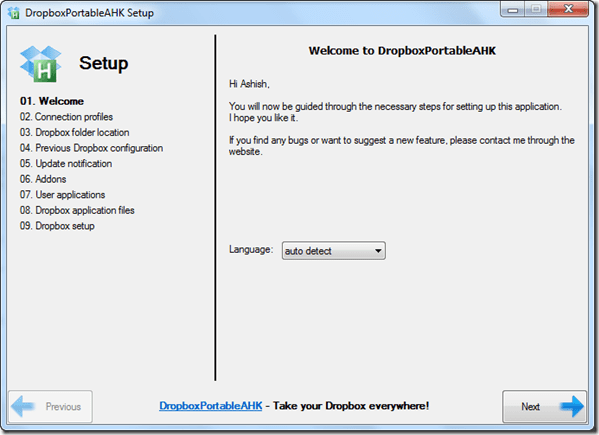
2. korak: V naslednjem koraku bo program preveril vašo internetno povezavo. Če uporabljate neposredno internetno povezavo, boste test opravili brez velike zamude. Ljudje ki povežite se z internetom s pomočjo proxyja povezavo bodo morali konfigurirati isto in opraviti test, preden nadaljujejo.

3. korak: V tem koraku izberite nadrejeno mapo za vse vaše datoteke Dropbox.

4. korak: Ta korak je uporaben le, če uvažate svoj obstoječi račun Dropbox. Vendar priporočam, da preskočite korak in naredite novo nastavitev na koncu čarovnika.
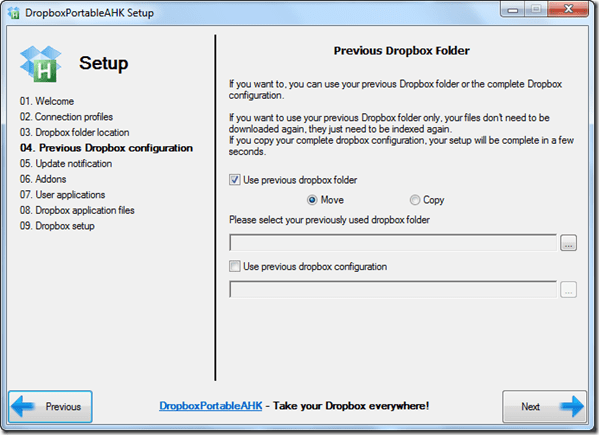
5. korak: V koraku obveščanja o posodobitvi označite možnosti za prejemanje obvestil, ko prenosna aplikacija in program Dropbox prejmejo posodobitev in nadaljujte z naslednjim korakom.
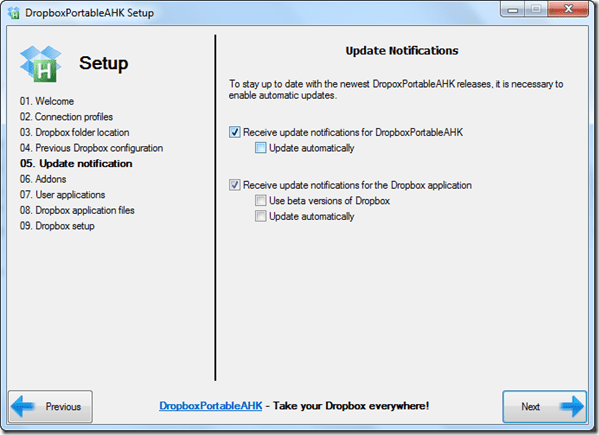
6. korak: Tukaj lahko ročno konfigurirate nekatere možnosti, kot je šifriranje mape Dropbox itd. Če ste napreden uporabnik, lahko obiščete nastavitve, toda za običajnega uporabnika bi privzeta konfiguracija delovala popolnoma v redu.
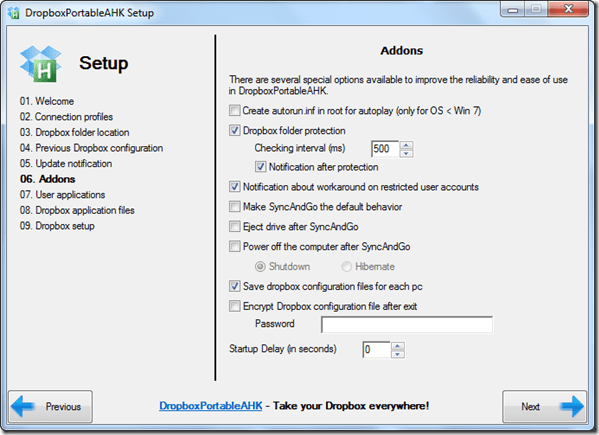
7. korak: Na strani Uporabniška aplikacija, če sploh želite zagnati nekatere programe, preden se Dropbox zažene ali ko ga zaprete, jih lahko izberete tukaj. Večina uporabnikov lahko tudi ta korak preskoči.
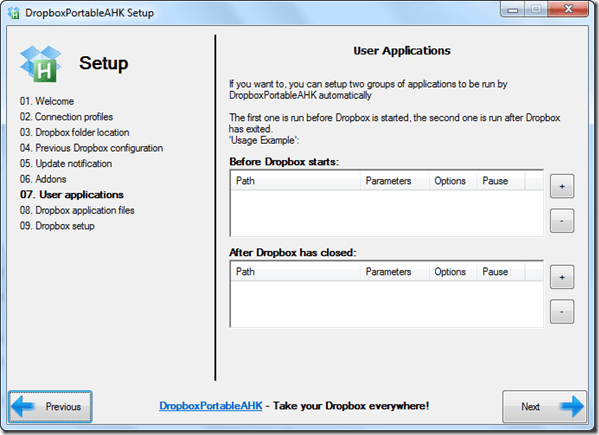
8. korak: Kliknite gumb Prenesi datoteke Dropbox in medtem izberite barvo, ki ji želite dati ikono pladnja.
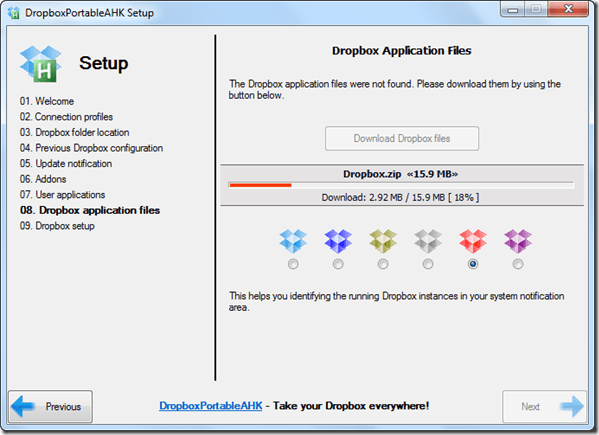
9. korak: Na koncu kliknite gumb Naprej, da začnete nastavitev Dropboxa. Čarovnik za nastavitev računa Dropbox se bo naložil in vas vprašal za podrobnosti računa. Edina stvar, ki jo je treba pri tem upoštevati, je, da za prenos datotek ne uporabljajte iste mape, kot ste jo uporabili v prenosni aplikaciji. Za to je bilo že poskrbljeno v 3. koraku. Za dokončanje nastavitve preprosto uporabite privzeto mapo, saj bo mapa vseeno izbrisana na koncu čarovnika.
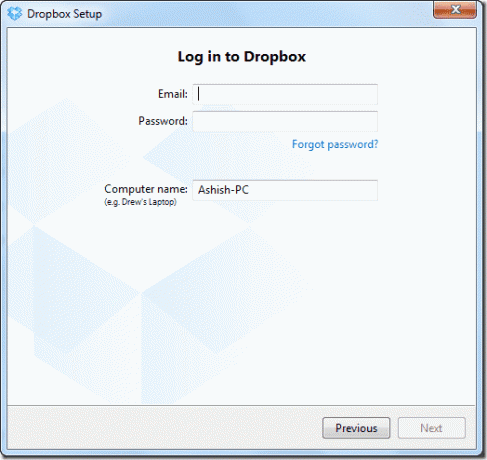
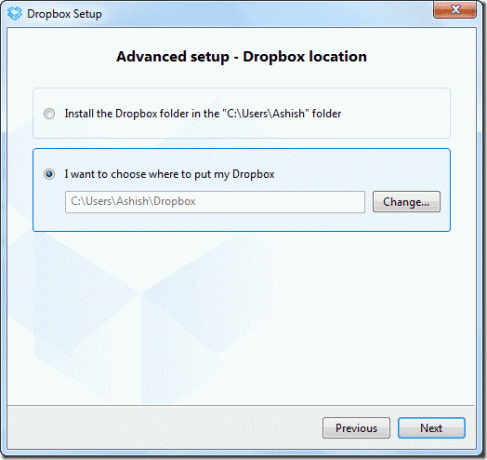
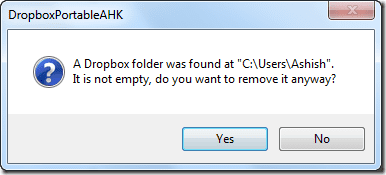
DropboxPortableAHK bo deloval v ozadju in bo trajalo nekaj časa vzpostaviti register in ustvarite delujočo aplikacijo Dropbox v sistemski vrstici. Ko boste naslednjič želeli zagnati Dropbox s svojega prenosnega pogona, preprosto zaženite izvedljivo datoteko DropboxPortableAHK. Ker program shranjuje vse podatke v mapo .dbfiles, se bo naložil z vsemi vašimi nastavitvami in v nekaj sekundah zagnal Dropbox.
Zaključek
S tem lahko zaženete več primerkov Dropboxa v istem profilu Windows. Preprosto kopirajte in prilepite izvedljivo datoteko DropboxPortableAHK v novo mapo in znova zaženite čarovnika, da konfigurirate nov račun. Na splošno je zelo kul dodatek vašemu naboru orodij Dropbox.
(Prek FreewareGenius)
Nazadnje posodobljeno 2. februarja 2022
Zgornji članek lahko vsebuje pridružene povezave, ki pomagajo podpirati Guiding Tech. Vendar to ne vpliva na našo uredniško integriteto. Vsebina ostaja nepristranska in pristna.

![Kako hitro dodati navidezno besedilo v Wordov dokument [Hitri nasvet]](/f/3937f1074abe6e0c3dd76c0000cf3fc0.png?width=288&height=384)

